在CentOS系统中配置DNS是一个关键步骤,它确保系统能够正确地解析域名到IP地址,从而访问互联网资源,以下是关于如何在CentOS中配置DNS的详细指南:
一、DNS与重要性
DNS(Domain Name System)是互联网上用于将域名转换为IP地址的系统,它是网络通信的基础,使得用户可以通过易于记忆的域名来访问网站,而无需记住复杂的IP地址,在CentOS等Linux系统中,正确配置DNS对于系统的正常运行和网络访问至关重要。
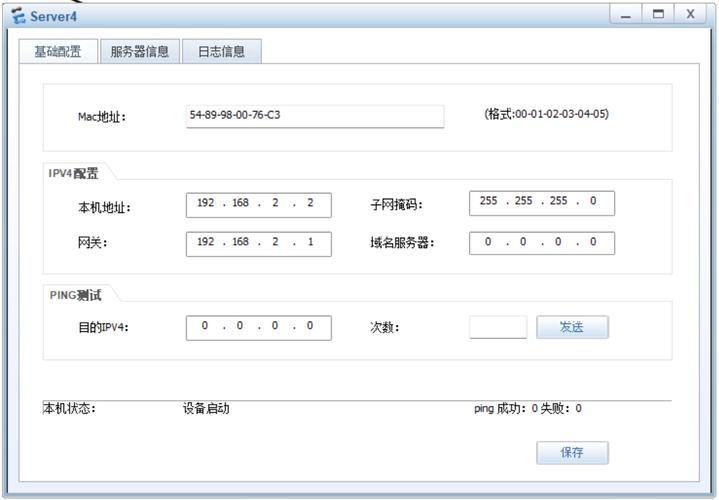
二、配置方法
1. 使用nmcli命令行工具
nmcli是一个强大的命令行工具,用于管理NetworkManager服务,通过它可以方便地修改网络连接的DNS设置。
查看当前网络连接:
- nmcli connection show
这将列出所有当前的网络连接及其详细信息。
修改DNS服务器:
假设要修改名为“eno1”的网络连接的DNS服务器,可以执行:
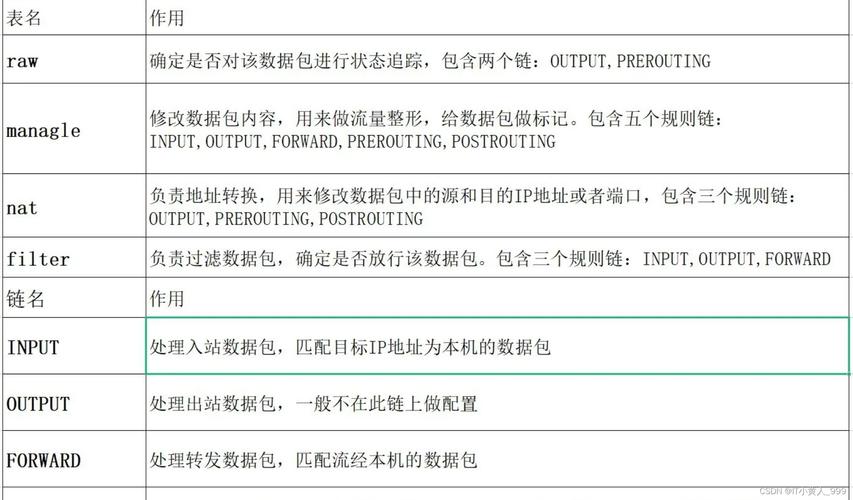
- nmcli con mod eno1 ipv4.dns "114.114.114.114 8.8.8.8"
这里设置了两个DNS服务器:“114.114.114.114”和“8.8.8.8”。
使DNS配置生效:
- nmcli con up eno1
这将重新加载并应用对“eno1”连接所做的DNS配置更改。
2. 修改/etc/resolv.conf文件
在某些情况下,可能需要直接编辑/etc/resolv.conf文件来设置DNS,但请注意,这种方法可能不适用于所有情况,因为NetworkManager可能会覆盖此文件中的设置。
打开/etc/resolv.conf文件:
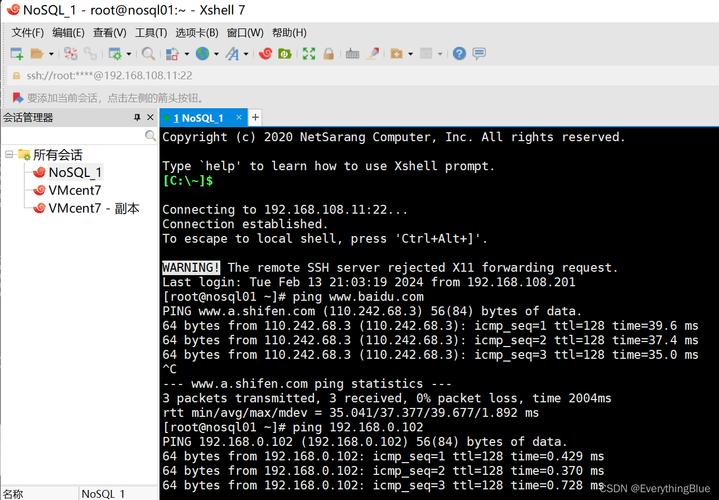
- vim /etc/resolv.conf
添加或修改DNS服务器条目:
- nameserver 114.114.114.114
- nameserver 8.8.8.8
保存并关闭文件,然后重启NetworkManager服务以应用更改:
- systemctl restart NetworkManager.service
3. 修改网卡配置文件
另一种方法是直接修改网卡的配置文件,这通常位于/etc/sysconfig/networkscripts/目录下。
找到对应的网卡配置文件:如果网卡名称为“ens192”,则配置文件可能为ifcfgens192。
编辑配置文件:
- vim /etc/sysconfig/networkscripts/ifcfgens192
添加或修改DNS服务器条目:
- DNS1=114.114.114.114
- DNS2=8.8.8.8
保存并关闭文件,然后重启网络服务或重启系统以使更改生效:
- systemctl restart network.service
4. 配置DNS服务器(如BIND)
如果需要在CentOS上搭建自己的DNS服务器,可以使用BIND等软件包,以下是一个简单的BIND安装和配置过程:
安装BIND组件:
- yum install bind bindutils bindlibs bindchroot y
启动并启用BIND服务:
- systemctl start named
- systemctl enable named
配置防火墙以允许DNS流量:
- firewallcmd permanent addservice=dns
- firewallcmd reload
编辑主配置文件/etc/named.conf,确保监听所有IP地址:
- options {
- listenon port 53 { any; };
- allowquery { any; };
- recursion yes;
- };
配置正向和反向解析区域文件,这些文件通常位于/var/named/目录下,根据需要创建或编辑这些文件以定义DNS记录。
重启BIND服务以应用更改:
- systemctl restart named
三、常见问题排查
无法解析域名:首先检查网络连接是否正常,然后确认DNS服务器设置是否正确,可以尝试使用ping命令测试DNS服务器是否可达。
DNS解析延迟高:可能是由于DNS服务器响应慢或网络拥塞导致,可以尝试更换更快的DNS服务器或优化网络设置。
DNS缓存问题:有时DNS缓存可能导致解析结果不准确,可以使用systemdresolve flushcaches命令清除DNS缓存(如果使用的是systemdresolved服务)。
在CentOS中配置DNS是一个涉及多个步骤的过程,包括选择适当的配置方法、设置DNS服务器、编辑配置文件以及重启相关服务等,通过本文的介绍,您应该能够掌握在CentOS中配置和管理DNS的基本技能,不同的CentOS版本和发行版可能在细节上有所不同,因此请根据实际情况调整配置步骤。











